6 parasta korjausta Amazon Fire TV Stick 4K: lle, joka ei toista 4K-sisältöä
Sekalaista / / April 03, 2023
Jos sinulla on 4K-televisio tai 4K projektori kotona, voit harkita sen yhdistämistä Fire TV Stick 4K: n kanssa. Sen avulla voit nauttia suosikkielokuvistasi, TV-ohjelmistasi tai urheilusta Ultra HD -resoluutiolla. Mutta ongelma syntyy, kun Fire TV Stick 4K ei pysty suoratoistamaan 4K-sisältöä.

Se voi olla suuri mielialan tappaja kaikille elokuvan harrastajille ja suoratoiston ystäville, kun Fire TV Stick 4K: n kaltainen laite ei pysty suoratoistoon luvatulla resoluutiolla. Tässä on parhaat korjaukset Fire TV Stick 4K: lle, joka ei toista 4K-sisältöä, jos kohtaat saman ongelman.
1. Tarkista Internet-nopeutesi
Suoratoiston laadun heikkeneminen johtuu usein huonoista Internetin nopeuksista. Tarvitset langattomassa verkossasi vähintään 15 Mt/s Internet-nopeuden toimiaksesi Fire TV Stick 4K: n kanssa sisällön suoratoistoon Ultra HD -resoluutiolla. Näin voit tarkistaa Internet-nopeuden Fire TV Stick 4K -laitteessa.
Vaihe 1: Siirry Fire TV Stick 4K: n aloitusnäytössä oikealla olevaan Omat sovellukset -kuvakkeeseen.

Vaihe 2: Valitse Omat sovellukset.

Vaihe 3: Valitse ja avaa Internet-sovellus.

Vaihe 4: Etsiä fast.com ja paina kaukosäätimen Go-kuvaketta.

Nopeustestin tulokset näkyvät näytölläsi.

2. Tarkista suoratoistosuunnitelmasi
Seuraava perusratkaisu on tarkistaa, sisältääkö suoratoistosuunnitelmasi pääsyn 4K-sisältöön. Olet ehkä tilannut tilauksen, joka sallii vain Full HD 1080p -videoresoluution. Suosittelemme myös tarkistamaan, onko sovelluksessa suoratoistamasi nimike saatavilla 4K-laatuisena. Alkuperäistä sisältöä lukuun ottamatta kaikki alustat eivät suoratoista monia elokuvia ja TV-ohjelmia 4K-resoluutiolla.
3. Tarkista Fire TV Stick 4K: n resoluutioasetukset
Kun olet vahvistanut Internet-nopeutesi ja suoratoistosuunnitelmasi, sinun tulee tarkistaa Fire TV Stick 4K: n tarkkuusasetukset. Kun liität Fire TV Stick 4K: n asennuksen aikana, se valitsee automaattisesti televisiollesi, näytöllesi tai projektorillesi parhaiten sopivan resoluution. Sisältö voi esimerkiksi suoratoistaa pienemmällä 1080p 60Hz: n taajuudella, vaikka laitteesi tukee 4K 30Hz -toistoa. Näytämme ensin, kuinka voit tarkistaa laitteesi toistotuen Fire TV Stick 4K: n avulla.
Vaihe 1: Siirry Fire TV Stick 4K: n aloitusnäytössä Asetukset-kohtaan oikeassa kulmassa.

Vaihe 2: Valitse Näyttö ja ääni.
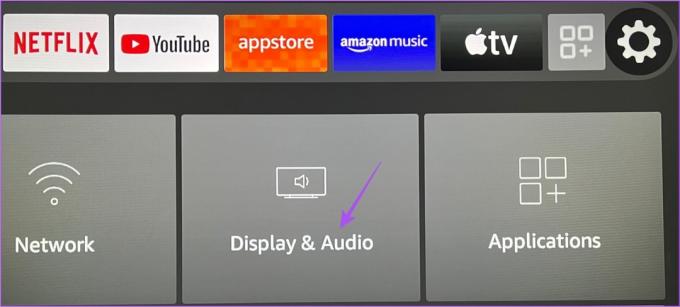
Vaihe 3: Valitse vaihtoehtoluettelosta Näyttö.

Vaihe 4: Vieritä alas alas ja valitse Ääni- ja videodiagnostiikka.
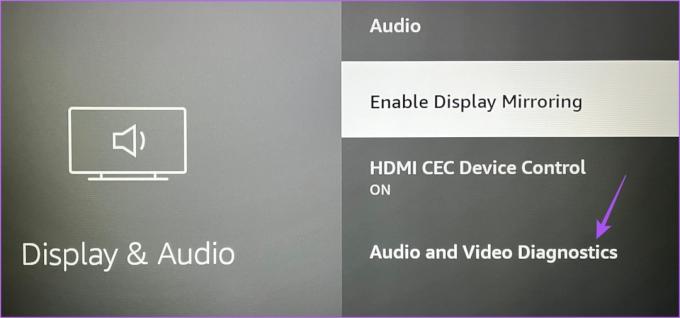
Television, näytön tai projektorin ääni- ja videoominaisuudet näkyvät näytölläsi.
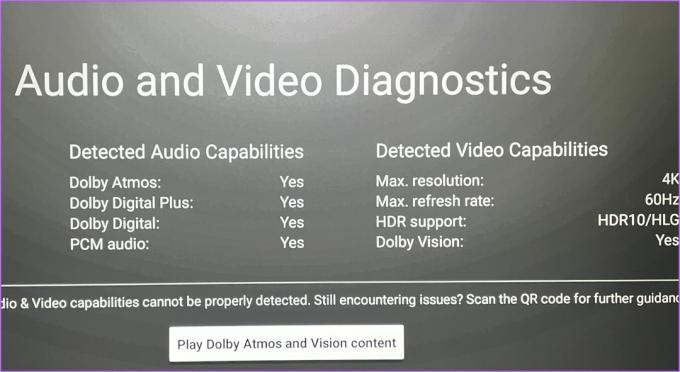
Kun olet tarkistanut toiston tekniset tiedot, voit muuttaa tarkkuusasetuksia.
Vaihe 1: Siirry Fire TV Stick 4K: n aloitusnäytössä Asetukset-kohtaan oikeassa kulmassa.

Vaihe 2: Valitse Näyttö ja ääni.
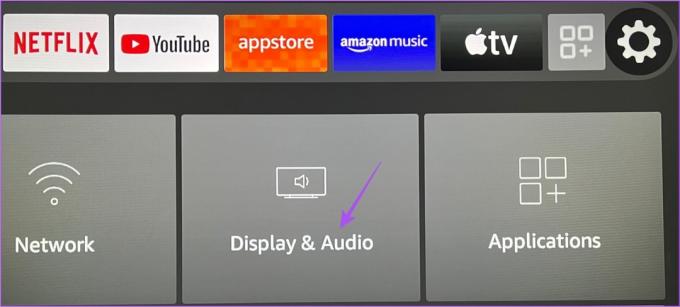
Vaihe 3: Valitse vaihtoehtoluettelosta Näyttö.

Vaihe 4: Valitse Videon resoluutio.

Vaihe 5: Jos tarkkuudeksi on asetettu Automaattinen, valitse TV: n, näytön tai projektorin asetusluettelosta paras yhteensopiva tarkkuus ja virkistystaajuus.
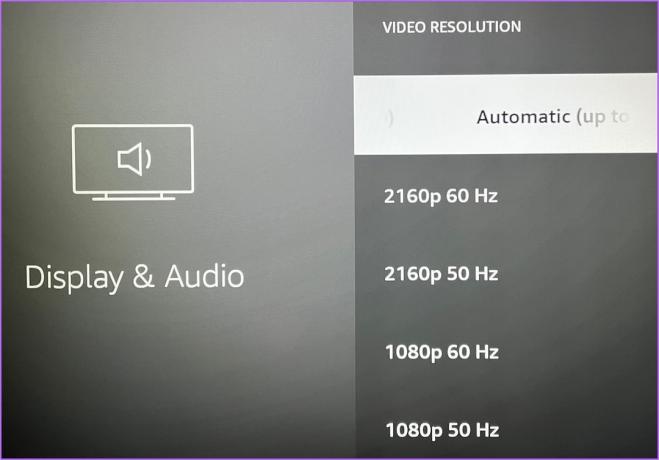
Vaihe 6: Sulje Asetukset-valikko ja toista 4K-sisältöä tarkistaaksesi, toimiiko se hyvin.
4. Tarkista HDCP 2.2 -tuki
HDCP (High-bandwidth Digital Content Protection) mahdollistaa suojauksen ääni- ja videosisällön mahdolliselta kopioimiselta suoratoistoalustoilla. Jos haluat suoratoistaa sisältöä 4K-resoluutiolla ja High Dynamic Range (HDR) -tilassa, sinun tulee tarkistaa, onko Fire TV Stick 4K liitetty televisioon tai näyttöön HDMI-portin kautta, joka on HDCP 2.2 -yhteensopiva. Tämä pätee myös A/V-vastaanottimeen ja soundbariin. HDCP 2.2 -yhteensopivuuden puute pakottaa Fire TV Stick 4K: n vähentämään suoratoiston laatua joko 1080p tai 720p.
5. Päivitä suoratoistosovelluksesi
Jos et ole päivittänyt mitään suoratoistosovelluksiasi Fire TV: ssäsi, suosittelemme tarkistamaan ja asentamaan uusimmat sovellusversiot varmistaaksesi virheettömän kokemuksen. Vaikka Fire TV Stick 4K havaitsee sovelluspäivitykset automaattisesti, voit tarkistaa sovelluspäivitykset manuaalisesti seuraavasti.
Vaihe 1:Siirry Fire TV Stick 4K: n aloitusnäytössä Appstore-korttiin.

Vaihe 2: Valitse App Library -välilehti.

Vaihe 3: Valitse "Asennettu tähän televisioon" -välilehti.
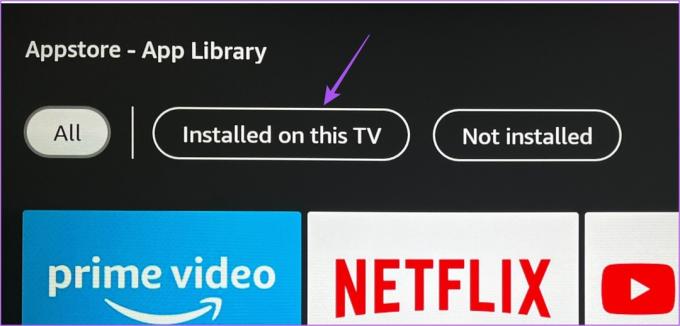
Vaihe 4: Valitse sovellus ja paina kaukosäätimen valikkopainiketta.

Vaihe 5: Valitse näytön oikeanpuoleisesta valikosta Lisätietoja.
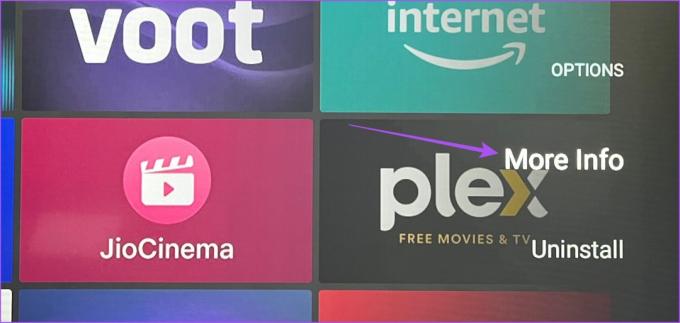
Vaihe 6: Jos päivitys on saatavilla, lataa ja asenna se.
Vaihe 7: Sulje sovelluskauppa, avaa suoratoistosovellus ja tarkista, onko ongelma ratkaistu.
6. Päivitä Fire OS
Kun päivität asennettuja sovelluksia, suosittelemme tarkistamaan Fire OS -päivityksen, jotta vältät virheet tai häiriöt, jotka aiheuttavat tämän ongelman 4K-suoratoistossa.
Vaihe 1: Siirry Fire TV Stick 4K: n aloitusnäytössä kohtaan Asetukset.

Vaihe 2: Valitse My Fire TV.

Vaihe 3: Valitse vaihtoehtoluettelosta Tietoja.

Vaihe 4: Vieritä alas ja valitse Tarkista päivitykset tai Asenna päivitys.

Jos päivitys on saatavilla, se ladataan ja asennetaan.
Vaihe 5: Kun asennus on valmis, tarkista, onko ongelma ratkaistu.
Bonusvinkki – Kuinka tarkistaa suoratoiston resoluutio?
Ennen päättämistä haluamme myös näyttää, kuinka voit helposti tarkistaa Fire TV Stick 4K: n suoratoistoresoluution. Jos huomaat videon laadun heikkenemisen katsellessasi sisältöä Fire TV Stick 4K -laitteella, tarkista ensin videon resoluutio.
Vaihe 1: Siirry Fire TV Stick 4K: n aloitusnäytöllä sovelluskauppaan.

Vaihe 2: Etsiä Fire TV: n kehittäjätyökaluvalikon pikakuvake.
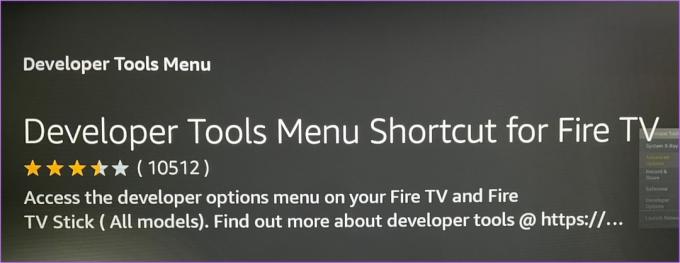
Vaihe 3: Lataa ja asenna sovellus Fire TV Stick 4K: lle.
Vaihe 4: Käynnistä sovellus.
Vaihe 5: Valitse Kehittäjän työkalut -valikosta Lisäasetukset.
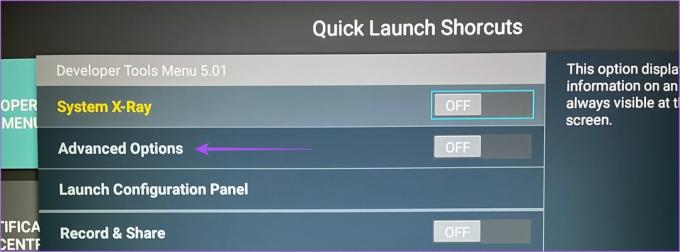
Vaihe 6: Ota ominaisuus käyttöön valitsemalla kytkin.

Vaihe 7: Valitse Käynnistä määrityspaneeli.

Vaihe 8: Vieritä alas alas ja ota Audio Focus Stack käyttöön.
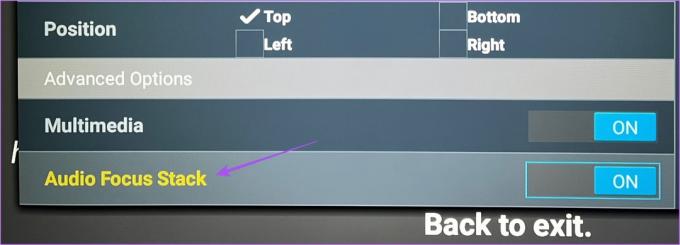
Vaihe 9: Poistu sovelluksesta ja avaa sitten mikä tahansa valitsemasi suoratoistosovellus.
Vaihe 10: Aloita minkä tahansa sovelluksen sisällön katselu ottaaksesi Multimediatietopaneeli käyttöön.
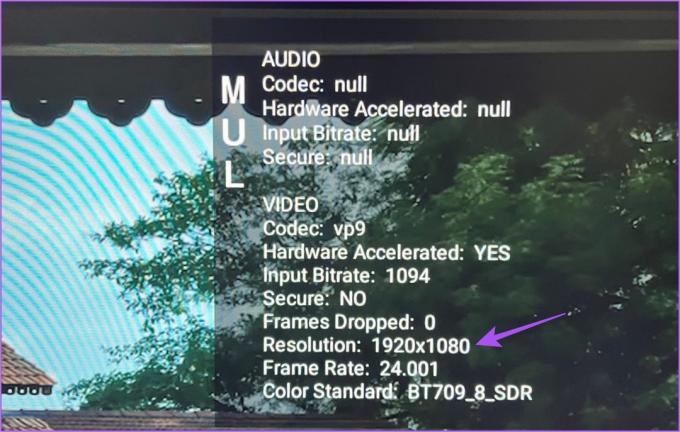
Voit nähdä suoratoiston resoluution sovelluksessa.
Korjaa 4K-suoratoisto-ongelmat
Parhaan hyödyn saaminen Fire TV Stick 4K: sta toimii hyvin, kun yhdistät sen yhteensopivan television, näytön tai projektorin kanssa. Todellinen hauskuus alkaa kuitenkin, kun langaton verkkosi tukee 4K-resoluution sisällön suoratoistoa. Sen lisäksi voit tarkistaa viestimme osoitteeseen korjaa Fire TV Stick 4K -kaukosäädin ei toimi kun se ei vastaa tai toimi tarkoitetulla tavalla.
Päivitetty viimeksi 02.11.2022
Yllä oleva artikkeli saattaa sisältää kumppanilinkkejä, jotka auttavat tukemaan Guiding Techiä. Se ei kuitenkaan vaikuta toimitukselliseen eheyteemme. Sisältö pysyy puolueettomana ja autenttisena.
Kirjoittanut
Paurush Chaudhary
Selvitä tekniikan maailma yksinkertaisimmalla tavalla ja ratkaise älypuhelimiin, kannettaviin tietokoneisiin, televisioihin ja sisällön suoratoistoalustoihin liittyviä jokapäiväisiä ongelmia.



